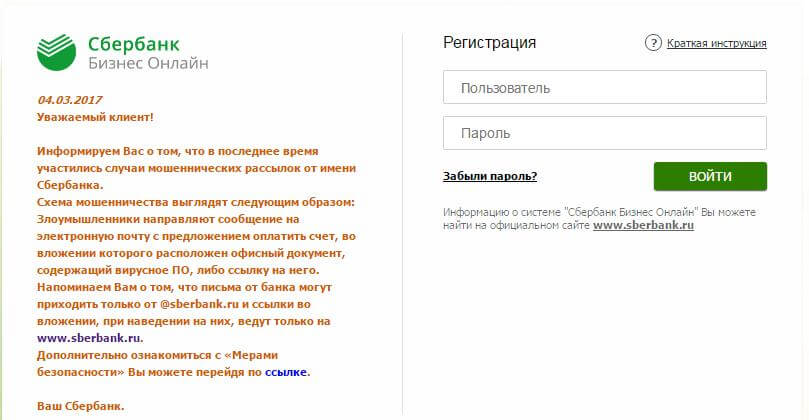Как выглядит информационный лист сбербанк бизнес
Обновлено: 08.07.2024
- Как сформировать выписку в Сбербанк Бизнес Онлайн
- Как скачать документ
- Экспорт выписок в 1С, PDF, Excel, Word
- Как распечатать выписку в новой версии
- Возможные ошибки
Как сформировать выписку в Сбербанк Бизнес Онлайн
В первую очередь необходимо определиться, какая именно выписка нужна. Например, свободная выписка за определённый период, либо выписка по проведённым переводам в конкретную организацию. Основное окно подготовки документа к экспорту или печати содержит функциональное меню поиска: возможность выбора одного или нескольких счетов, с которыми производились транзакции, а также возможность указать реквизиты контрагента (счёт и ИНН). Ещё в нем можно задать период, за который требуется получить выписку и выбрать только кредитовые или дебетовые операции, либо те и другие сразу. Выписки бывают:
- обычные,
- расширенные,
- отчеты по комиссиям,
- с приложениями,
- расширенные с приложениями.
Необходимо указать один из этих видов, заполнить прочие параметры, затем нажать иконку принтера, чтобы начать печать (к компьютеру должен быть подключен принтер). Если электронное устройство для печати не активно, можно экспортировать (скачать) выписку в электронном формате.
Как скачать документ
Скачивание документа и экспорт – одно и то же. Сначала нужно сформировать выписку в Сбербанк Бизнес Онлайн описанным выше способом, затем скачать её в одном из предложенных форматов: 1C, PDF, Excel или Word. Клиент может распечатать выписку после скачивания, то есть распечатать непосредственно документ, находящихся на жестком диске компьютера. Скачанный файл выписки можно загрузить на флэш-карту, чтобы затем передать третьему лицу или сохранить на другом компьютере.
Экспорт выписок в 1С, PDF, Excel, Word
Также экспортировать выписку можно проделав следующий путь:
После подтверждения операции экспорта в указанной папке появляется файл выписки. Если совершенна какая-либо ошибка, процедуру экспорта нужно начать заново – вновь задать все необходимые параметры и скачать файл. Клиент может неограниченное количество раз осуществлять экспорт любой выписки.
Как распечатать выписку в новой версии
Новая версия Сбербанк Бизнес Онлайн имеет усовершенствованный интерфейс, однако его внутренняя структура почти не изменилась: основные операции осуществляются в тех же подразделах, в каких они выполнялись в старой версии. Изменения коснулись в первую очередь дизайна личного кабинета – теперь пользователь может быстрее получить доступ к нужным функциям интернет-банкинга.
В целом, про новую версию интернет-банкинга для бизнеса можно сказать, что она стала более простой и удобной в использовании, и клиенты, пользовавшиеся старой версией – оценили её по достоинству.
Возможные ошибки
При заполнении окна с параметрами для печати или экспорта выписки нужно быть внимательным. Например, если указать несуществующую дату, то скачивание будет невозможно. Если же всё заполнено верно, но распечатать документ не получается – нужно разобраться, в чем именно проблема и какого она характера.
Возможно, что в Сбербанк Бизнес Онлайн произошел сбой, тогда от клиента требуется обновить страницу, либо обратиться к интернет-банкингу позже, когда функции личного кабинета восстановятся.
Возможны технические проблемы на стороне клиента, например, разорвана связь между компьютером и печатным устройством.
В отдельных случаях возможно проникновение на ПК вирусов, ввиду чего работа интернет-банкинга будет приостановлена. Возобновить её можно путем обращения в службу поддержки и выяснения причины блокировки доступа к аккаунту.
В том случае, если Сбербанк Бизнес Онлайн не работает, а клиент не знает, что делать – необходимо как можно скорее связаться с представителем банка и рассказать ему сложившуюся ситуацию. Маловероятно, но возможно, что причина выхода из строя интернет-банкинга – угроза безопасности хранения и передачи данных.
На сегодняшний день большинство известных банковских организаций позволяет своим пользователям сделать финансовый документооборот частично либо полностью электронным. Чтобы перевести деньги, уплатить различные взносы, больше не надо ехать в банк – главное, чтобы был мобильный с интернетом. Несмотря на это, оформлять все финансовые транзакции по-прежнему необходимо, так что многие клиенты продолжают задаваться самыми разными вопросами, допустим, как распечатать сертификат в Сбербанк Бизнес Онлайн.
Особенности системы Сбербанк бизнес онлайн
Практически все кредитные организации делят интернет-платформы для частной категории лиц и для предпринимателей. Последняя категория более трудна особенностями оформления транзакций. Кроме того, предъявляются завышенные условия к безопасности.
Главное новшество, служащее заменой регулярному мониторингу личности пользователя, делающее доступным интернет-банк – это особенный электронный аппарат, именуемый токеном. Другими словами — это электронный ключ, позволяющий входить и проводить транзакции в собственном криптопрофиле в структуре финансового учреждения.

Обратил свое внимание на эти новшества и известнейший финансовый институт страны – Сбербанк. Чтобы оптимизировать взаимодействие с бизнес-пользователями, им была осуществлена разработка собственной интернет-системы, работающей в режиме онлайн. Чтобы начать ею пользоваться, человек подает заявление в банковском отделении, далее ему открывают доступ к платформе и персональный токен.
Право применения ключа требует доказательства – посредством оформления и заверения в кредитной организации специального сертификата. Далее он станет вашей персональной подписью электронного типа.
Если же у человека нет желания пользоваться криптоключами для захода в личный кабинет, у него есть право и не брать токен. В такой ситуации аутентификация транзакций и генерация ключа ЭЦП будет осуществляться лишь посредством смс-уведомлений с кодами, подтверждающими клиентские действия. Есть мнение, что безопасность в такой ситуации заметно снижается, нежели тогда, когда используется ключ.
Несмотря на это, если вы не работаете с существенными денежными потоками (допустим, являетесь ИП, у которого низкий оборот) – будет достаточно и этого.
Как войти в рассматриваемую нами систему
Благодаря рассматриваемой нами системе возможно проведение финансовых транзакций на дистанционной основе.
Чтобы войти в рассматриваемую нами систему, требуется инструкция генерации ключей. Ее можете скачать с официального сайта. Детальный поэтапный инструктаж делится на две главные стадии – применение токена (чтобы войти в кабинет), оформление соответствующей заявки.
Если вы заходите в структуру в первый раз благодаря токену, придерживайтесь таких пошаговых мероприятий:
- Производите соединение электронного ключа с юсб-разъемом своего компьютерного устройства.
- Далее произойдет мгновенное открытие перечня файлов ключа. Если что-то пошло не так, можно самостоятельно выбрать из перечня внешних носителей собственный токен.
- После этого в меню ключа делается выбор в пользу программных положений tlsapp или start, осуществляется запуск.
- Программа открывает браузерное окно – для того, чтобы авторизовать пользователя.
- Конверт, который выдается в то же время, что и токен, имеет код доступа. Осуществляете его ввод.
Как только авторизация пройдена, входите в саму систему. Воспользуйтесь своим логином и паролем. Их фиксирует информационный лист, выданный работником банковской организации после изучения заявки на подключение к данной системе.
С какими сложностями может столкнуться пользователь
Если смарт-карта запускается в первый раз, возможно проявление таких сложностей:
- Возникают проблемы с открытием браузерного окна. В такой ситуации произведите запуск файла sslgate.
- Система не считает токен смарт-картой. Требуется обновление драйвера аппарата.
После того, как пользователь первый раз вошел в систему, он обязан сформулировать запрос на обновление сертификата – чтобы подтвердить, что он имеет право использовать смарт-карту. Данный документ должен быть распечатан в нескольких экземплярах. Подписи проставляют сам клиент, руководитель компании.
Далее его сдают в офис – для одобрения и вторичной выдачи. Появление окна мастера разработки сертификата при первом посещении системы осуществляется в автоматическом порядке. Его можно использовать или же осуществить отдельную подачу запроса на портале кредитной организации. Теперь вы знаете, как создать сертификат.
Каким образом можно получить электронные ключи
Для того чтобы получить ключи, можно использовать самые разные методы:
Как сформировать заявку на сертификат на портале кредитной организации
Запрос на новый сертификат может быть сформирован при помощи соответствующей вкладки. Чтобы подать новый запрос, просто перейдите по специальной кнопке на сайте. И все, все остальные действия также будут простыми и пошаговыми – система сама вам подскажет, что именно необходимо нажимать. Вносите информацию во все предложенные окна, жмете на кнопку формирования (место расположения – нижняя часть листа), начинаете распечатывать формы. Теперь вы знаете, каким образом осуществляется замена сертификата. Скажем несколько слов и о его распечатке.

Каким образом распечатываются и подаются сертификаты
Важный момент: чтобы гарантировать большую безопасность, отправление сертификатов на почту не практикуется. И выполнять с ними действия можно исключительно в рамках самой системы кредитной организации.
Чтобы подать в банковскую организацию, нужен будет каждый документ в трех экземплярах. До того, как сдавать, проверьте наличие на бумагах вашей подписи, подписи начальника учреждения и печати. В противном случае документы приняты не будут. Как только документация будет подана, специальный центр кредитной организации осуществит выпуск сертификата в электронной форме.
Как подтвердить доступ к электронному ключу
Нужно время от времени проводить обновление собственного доступа на использование токена банковской организации. До распечатки сертификата проверьте, чтобы форма запроса на портале была заполнена без ошибок и опечаток.
Если вдруг данные учетной записи будут утеряны, либо пользователя заблокируют по причине истечения временного периода активации, нужно сразу же подать обращение к работникам кредитной организации. Только таким образом можно восстановить собственные права доступа и снова пользоваться системой, без каких бы то ни было ограничений и лимитов.
Таким образом, из нашей статьи вы узнали о том, каким образом можно распечатать сертификат ключа шифрования в системе Сбербанк бизнес онлайн, как выглядит инструкция установки Сбербанк бизнес онлайн.
Содержание [Скрыть]
- Как использовать Сбербанк Бизнес Онлайн
- Как открыть второй счет?
- Как создать рублевый платеж?
- Как скачать и обновить выписку?
- Как скачать и импортировать платежное поручение?
- Как подписать и скопировать платежное поручение?
- Статус платежного поручения
- Как выпустить сертификат ЭП?
- Как подключить пакет услуг?
- Работа с зарплатой
- Как заказать справку?
- Управление бизнес-картой
- Управление кодовыми словами
- Как подписать контрагента?
- Особенности работы с мобильным приложением
- Где найти видеоинструкции?
Как использовать Сбербанк Бизнес Онлайн
Система Сбербанка Бизнес Онлайн появилась не так давно, но с каждым днем пользуется все большей популярностью среди предпринимателей и юридических лиц. Ведь это так просто — дистанционно вести собственный бизнес и управлять финансами предприятия.
Для того чтобы ответить на самые часто задаваемые вопросы пользователей предлагаем пошаговые инструкции к основным функциям приложения. Вы сможете быстро освоить это приложение и без особых усилий осуществлять ежедневный рабочий процесс.
Итак, давайте разбираться.
Как открыть второй счет?
Часто для осуществления большого количества операций может быть недостаточно одного активного счета. Для удобства клиентов предусмотрена возможность открытия нескольких дополнительных счетов.
Для этого необходимо осуществить следующую процедуру:
После обработки банком полученной заявки, клиент будет уведомлен о принятом решении одним из выбранных способов: по СМС или на электронную почту.

Как создать рублевый платеж?
Для создания рублевого поручения существует 3 способа:
Как скачать и обновить выписку?
Для скачивания выписки осуществим следующие действия:

Как скачать и импортировать платежное поручение?
Чтобы импортировать ранее созданное платежное поручение его необходимо скачать. Поэтому сначала:
Как подписать и скопировать платежное поручение?
После создания платежного поручения его необходимо подписать. Для этого можно воспользоваться одним из двух способов:
Статус платежного поручения

В зависимости от совершенной с платежом операции может отражаться несколько видов статуса:
- Создан — необходимо совершить двойную подпись: собственную, посредством СМС-кода и банком;
- Ошибка контроля — в платежке были найдены ошибки;
- Частично подписан — требуется отправка на подпись банку;
- Исполнен — если платежное поручение подтверждено и исполнено банком;
- Отклонено — платеж не подписан банком.
Как выпустить сертификат ЭП?
Для создания сертификата электронной подписи необходимо следующее:
Как подключить пакет услуг?


Работа с зарплатой
С помощью Сбербанка Бизнес Онлайн можно легко создавать зарплатную ведомость, загружать зарплатный реестр и даже выплачивать зарплату сотрудникам.
Для создания ведомости и начисления зарплаты делаем следующее:
Далее отправляем запрос на получение кода подтверждения и подписываем им платеж. На последнем этапе отправляем реестр на подпись в банк.
Как заказать справку?
Управление бизнес-картой
Для удобства совершения операций, банк предлагает своим клиентам открыть бизнес-карту.
Благодаря функционалу Сбербанк Бизнес Онлайн, предприниматели сами могут устанавливать и изменять лимиты по своей карте. Для этого нужно осуществить несложные действия:
Управление кодовыми словами
Как подписать контрагента?
Для безопасности от вирусов во время отправки и получения платежей в обязательном порядке необходимо осуществить подписание ранее заведенных контрагентов. Делается это следующим образом:
Особенности работы с мобильным приложением
Главное преимущество осуществления работы в мобильном приложении для бизнеса от Сбербанка — дистанционное обслуживание на условиях круглосуточного доступа ко всем разрешенным операциям с оперативной поддержкой банковскими сотрудниками. Это позволяет осуществлять рабочий процесс в любое время, и находясь в любом месте.
При этом приложение доступно уже как для системы Android и IOS, так и для Windows Phone. А это гарантия того, что каждый пользователь, владеющий современным смартфоном, сможет осуществить работу в системе сбербанка используя при этом только свой телефон и мобильный интернет.
И вот еще одна особенность мобильного приложения: теперь для создания платежного поручения нужно просто сфотографировать полученный счет, а система сама преобразует его в платежку. Это позволит сэкономить время на внесения нужных реквизитов вручную. Работа с таким сервисом гарантированно вызовет одни положительные эмоции.
Где найти видеоинструкции?
Конечно, мы предоставили инструкции далеко не ко всем имеющимся возможностям приложения для бизнеса от Сбербанка. Ведь их очень много. Для удобства клиентов Сбербанк предложил целый ряд видеоинструкций, находящихся в свободном доступе.
- Как сформировать выписку в Сбербанк Бизнес Онлайн
- Как скачать документ
- Экспорт выписок в 1С, PDF, Excel, Word
- Как распечатать выписку в новой версии
- Возможные ошибки
Как сформировать выписку в Сбербанк Бизнес Онлайн
В первую очередь необходимо определиться, какая именно выписка нужна. Например, свободная выписка за определённый период, либо выписка по проведённым переводам в конкретную организацию. Основное окно подготовки документа к экспорту или печати содержит функциональное меню поиска: возможность выбора одного или нескольких счетов, с которыми производились транзакции, а также возможность указать реквизиты контрагента (счёт и ИНН). Ещё в нем можно задать период, за который требуется получить выписку и выбрать только кредитовые или дебетовые операции, либо те и другие сразу. Выписки бывают:
- обычные,
- расширенные,
- отчеты по комиссиям,
- с приложениями,
- расширенные с приложениями.
Необходимо указать один из этих видов, заполнить прочие параметры, затем нажать иконку принтера, чтобы начать печать (к компьютеру должен быть подключен принтер). Если электронное устройство для печати не активно, можно экспортировать (скачать) выписку в электронном формате.
Как скачать документ
Скачивание документа и экспорт – одно и то же. Сначала нужно сформировать выписку в Сбербанк Бизнес Онлайн описанным выше способом, затем скачать её в одном из предложенных форматов: 1C, PDF, Excel или Word. Клиент может распечатать выписку после скачивания, то есть распечатать непосредственно документ, находящихся на жестком диске компьютера. Скачанный файл выписки можно загрузить на флэш-карту, чтобы затем передать третьему лицу или сохранить на другом компьютере.
Экспорт выписок в 1С, PDF, Excel, Word
Также экспортировать выписку можно проделав следующий путь:
После подтверждения операции экспорта в указанной папке появляется файл выписки. Если совершенна какая-либо ошибка, процедуру экспорта нужно начать заново – вновь задать все необходимые параметры и скачать файл. Клиент может неограниченное количество раз осуществлять экспорт любой выписки.
Как распечатать выписку в новой версии
Новая версия Сбербанк Бизнес Онлайн имеет усовершенствованный интерфейс, однако его внутренняя структура почти не изменилась: основные операции осуществляются в тех же подразделах, в каких они выполнялись в старой версии. Изменения коснулись в первую очередь дизайна личного кабинета – теперь пользователь может быстрее получить доступ к нужным функциям интернет-банкинга.
В целом, про новую версию интернет-банкинга для бизнеса можно сказать, что она стала более простой и удобной в использовании, и клиенты, пользовавшиеся старой версией – оценили её по достоинству.
Возможные ошибки
При заполнении окна с параметрами для печати или экспорта выписки нужно быть внимательным. Например, если указать несуществующую дату, то скачивание будет невозможно. Если же всё заполнено верно, но распечатать документ не получается – нужно разобраться, в чем именно проблема и какого она характера.
Возможно, что в Сбербанк Бизнес Онлайн произошел сбой, тогда от клиента требуется обновить страницу, либо обратиться к интернет-банкингу позже, когда функции личного кабинета восстановятся.
Возможны технические проблемы на стороне клиента, например, разорвана связь между компьютером и печатным устройством.
В отдельных случаях возможно проникновение на ПК вирусов, ввиду чего работа интернет-банкинга будет приостановлена. Возобновить её можно путем обращения в службу поддержки и выяснения причины блокировки доступа к аккаунту.
В том случае, если Сбербанк Бизнес Онлайн не работает, а клиент не знает, что делать – необходимо как можно скорее связаться с представителем банка и рассказать ему сложившуюся ситуацию. Маловероятно, но возможно, что причина выхода из строя интернет-банкинга – угроза безопасности хранения и передачи данных.

Как подключить Сбербанк Бизнес Онлайн?
Чтобы начать работу с системой удаленного обслуживания вам необходимо написать специальное заявление и заключить договор на обслуживание. Для этого вам необходимо подойти в отделение банка и предоставить все необходимые документы.
Все готово. Вы можете уже приступить к работе в личном бизнес кабинете.
Сбербанк Бизнес Онлайн - вход в систему
На открывшейся странице вам необходимо ввести полученные вами логин и пароль. После ввода этих данных вы попадаете на главную страницу личного кабинета.
Возможности и преимущества системы Сбербанк Бизнес Онлайн
С помощью системы интернет-банкинга вы можете:
Вы получаете доступ к электронному документообороту с помощью системы E-invoicing. В рамках которой вы сможете решать вне необходимые бизнес задачи независимо от местонахождения ваших партнеров.
Главными преимуществами онлайн банка являются:
- Простой, удобный и понятный интерфейс, который позволяет использовать его на интуитивном уровне;
- Возможность отслеживать движение и статус документов;
- Удобный и гибкий функционал поиска документов по различным параметрам;
- Возможность использования готовых справочников банковских реквизитов, поддерживаемых в актуальном состоянии и возможность создания своих справочников;
- Создание шаблонов позволяющих автоматизировано создавать типовые документы;
- Возможность импортировать и экспортировать документы в формате 1С;
- Возможность подтверждать документы с помощью специального штамба без посещения отделения банка.
Почему мы рекомендуем Сбербанк Бизнес Онлайн
Мобильность

Безопасность
- Безопасность работы интернет банка обеспечивает особый механизм идентификации пользователей при входе в систему и одноразовые пароли необходимые для подтверждения платежных документов. Реализация этих технологий позволила обеспечить безопасность на высоком уровне без серьезных денежных затрат.
Гибкость
- Особый подход к представителям клиента отведенным роль подготовки документов;
- Возможность начала работы с системой без открытия расчетного счета;
- Постоянное расширение возможностей и функционала интернет банка.
Мобильное приложение Сбербанк Бизнес Онлайн
С помощью мобильного приложения вы можете легко управлять своим бизнесом из любого места. Вам лишь необходимо предварительно скачать приложение на телефон и иметь выход к сети интернет.
Возможности мобильного приложения:
- Отправление платежей
- Оплата налогов
- Связь с Банком в любое удобное время
- Возможность распоряжения финансовыми средствами вашей организации из любого места
- Просмотр истории совершенных операций
- Отслеживание входящих и исходящих поручений
- Наглядная увидеть распределение ваших средств на разных счетах
- Отображение специальных предложений банка для вашего бизнеса
- Личный 4-значный кода для входа в приложение
- Ограничение по лимитам на банковские операции совершаемые через приложение.
Стоимость обслуживания в Сбербанк Бизнес Онлайн
Продукт предоставляется платно, а ее цена зависит от нескольких факторов и может быть индивидуальна каждому предпринимателю. Поэтому цены уточняйте непосредственно в офисах банка.
Читайте также: